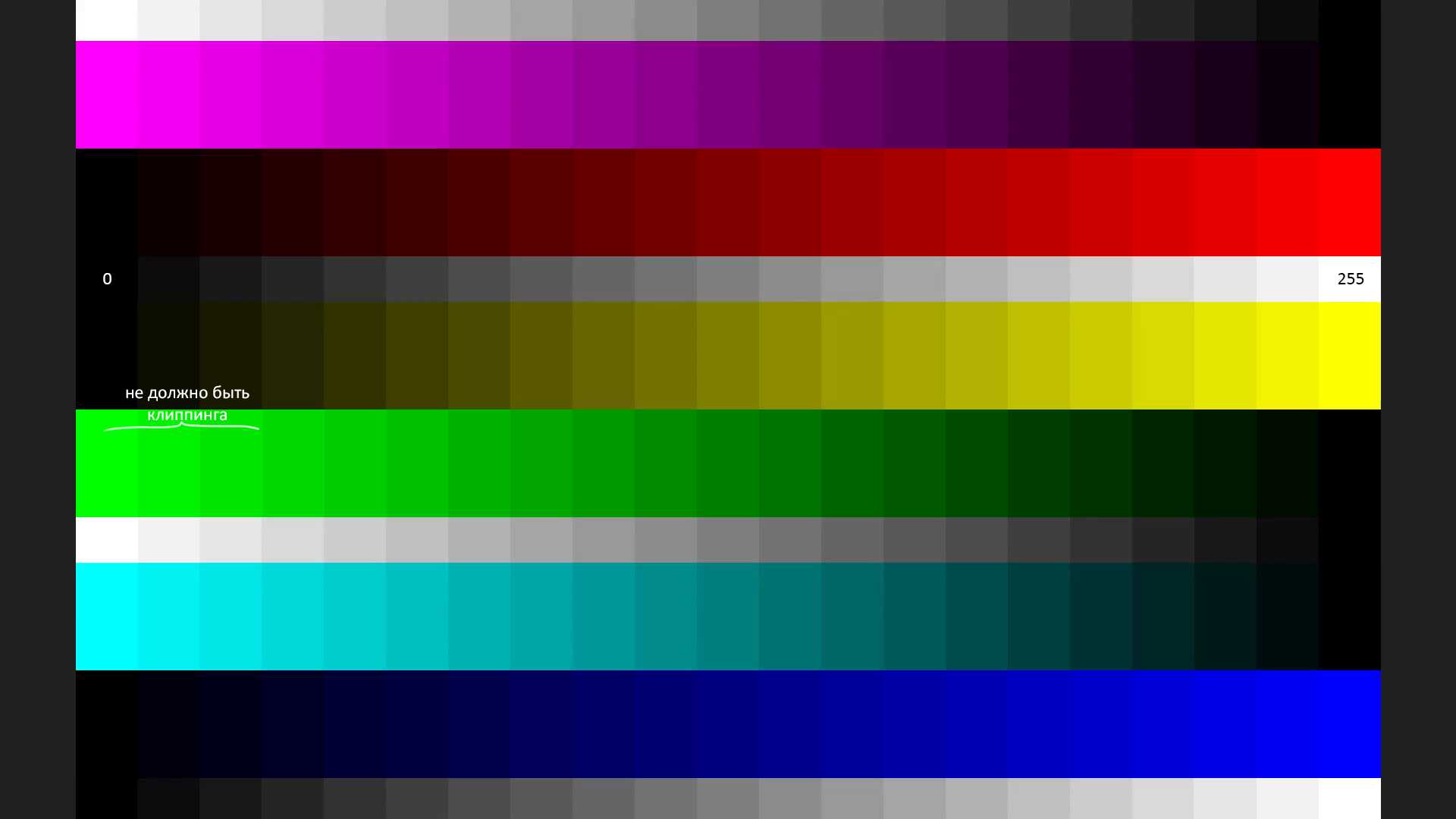Базовые настройки
Параметры по умолчанию выставлены с завода. Но бывает их меняют в магазине, поэтому для базовой настройки их лучше сбросить – так будет удобнее и проще.
Что выставлять на новом телевизоре:
- динамическое изменение изображения. Эта функция автоматически подстраивает цвета на экране реагируя на условия освещения. Ее отключают, так как цветовой формат порой меняется кардинально;
- яркость. Параметр влияет на включенную подсветку экрана, делая ее светлее. Точного значения нет – каждый выставляет как ему больше нравится;
- контрастность. От этого параметра зависит цветопередача белого. Настраивают так, чтобы оттенки отличались один от другого и были четко различимы белые, светло-серые, черные и светло-черные тона;
- резкость. Параметр прибавляет деталей изображению. На новых телевизорах разрешение уже итак большое, поэтому настраивать резкость не нужно.
Проверять и корректировать значения рекомендуется раз в год, так как подсветка техники со временем тускнеет, что отражается на отображении картинки.
 Настройка экрана на телевизоре.
Настройка экрана на телевизоре.
Основные параметры изображения
Каждый производитель заинтересован, чтобы посетитель магазина техники купил именно его телевизор. С этой целью базовые настройки картинки выставляются таким образом, чтобы она выглядела как можно сочнее (особенно в магазинах с хорошим освещением). Но, купив ТВ и установив его дома, оказывается, что изображение не такое уж и красочное, поэтому приходится его донастраивать.
Для правильной настройки нужно немного времени и пульт дистанционного управления, на котором есть кнопка «Menu» или «Settings». Для регулировки основных параметров заходят в раздел «Изображение».

Интенсивность
Этим термином называют насыщенность цвета. Одна из распространенных ошибок при настройке возникает тогда, когда пользователь желает «как можно больше цветов», и выкручивает интенсивность на максимум. Да, картинка получается сочной, но неестественной, из-за чего будут быстро уставать глаза.
Чтобы экран выдавал оптимальные цвета, этот параметр устанавливают на средние значения. Для удобства регулировки рекомендуется выбрать тестовое изображение с относительно ненасыщенными цветами, например, природный ландшафт.
Яркость
Этот термин – баланс черного цвета по отношению ко всей палитре. Если проще – параметр определяет качество отображения темных участков. На многих ТВ, включая LG, яркость выставлена предельно высокой, поэтому большинство пользователей привыкли считать, что ярче – лучше. По факту это не так. Если отрегулировать яркость на слишком высокий уровень, черные цвета становятся серыми, что снижает четкость картинки.
Если выставить низкую яркость – темные пиксели становятся заметнее, но сложнее различить схожие оттенки черного. Этот параметр нужно настраивать в том помещении, где будет стоять телевизор. Также учитывают уровень освещенности. Как правило, телевизор смотрят рано утром или вечером, после работы, то есть в темное время суток. Поэтому и регулировку проводят в условиях слабого освещения.
Оптимальная настройка – это когда черный цвет воспринимается действительно черным, а не серым (высокое значение). При низкой яркости темные участки выглядят менее детализированными.
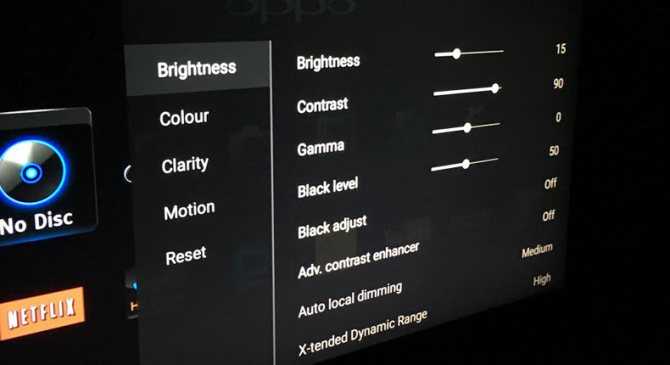
Контрастность
Этот параметр – противоположность яркости. Он определяет уровень белого цвета, то, насколько интенсивными будут светлые части изображения. Цель настройки – добиться яркой картинки, на которой четко видны отдельные детали.
На многих ЖК-мониторах уровень контрастности выставлен на 80 – 90%. Лучше его убавить до 65% и плясать от этой отметки. В случае с плазменным ТВ рекомендуется ставить меньшие значения – во избежание выгорания панели.

Настройка контрастности на телевизоре.
Возможные неисправности ТВ и их устранение
У нас в редакции побывала дюймовая модель из старшей, й линейки, с которой мы сегодня и познакомимся. В качестве подставки используется трапециевидная металлическая рамка, она смотрится очень элегантно и не производит впечатление чего-то тяжелого и массивного, при этом со своей задачей справляется отлично. Размах у нее, кстати, сравнительно небольшой — меньше 70 см, так что при необходимости телевизор можно разместить на сравнительно маленькой тумбе. Крепление экрана к ней не жесткое, его можно поворачивать вправо-влево на 15 градусов. Тонкая полоска под рамкой вокруг экрана — не просто декоративное украшение, за мелкой сеткой скрывается акустическая система в формате саундбара.
Особенности изображения телевизоров LG
У каждой выпускаемой модели есть предустановленные настройки картинки, доступные через меню. Для переключения между ними достаточно нажать одну кнопку. Минимальное число режимов – 3 – 5, и каждый рассчитан на определенные условия эксплуатации.
Чаще всего встречаются следующие режимы: «стандартный», «динамический», «мягкий», «пользовательский», «кино», «спорт», «HDR» (количество зависит от новизны модели). Предустановки влияют на такие параметры как яркость, контрастность, резкость и так далее.
Бывают и другие режимы, полезные при определенных обстоятельствах. Например, владельцы игровых консолей выставляют «игры». Особенность режима – отключаются технологии, ответственные за обработку картинки, что существенно повышает отклик (важный параметр, особенно для шутеров от первого лица).
Еще один интересный режим – «эко», нацеленный на защиту окружающей среды. Природа это, конечно, хорошо, но лучше его не выставлять – яркость экрана снизится в разы, из-за чего картинка может стать нестабильной.
Тест изображения
Перед покупкой телевизора Samsung в магазине или с рук рекомендуем запустить тест изображения, который поможет проверить матрицу на наличие проблем (битые пиксели, засветы, неравномерность подсветки и т.п.), если они присутствуют.
Для этого:
- Откройте «Меню» → «Настройки» → «Поддержка». Для телевизоров 2020 г.в. и новее выберите «Обслуживание устройства» → «Самодиагностика». Для ТВ старше 2020 года нажмите на пункт «Самодиагностика».
- Кликните «Тест изображения».
- Подождите 5-10 секунд и нажмите «ОК».
- На экране выведется тестовое изображение.
- Внимательно изучите весь экран на предмет наличия дефектов.
Детальнее о тестовых изображениях
Каждая, отдельно взятая картинка, служит для настройки одного параметра. В тесте от Burosch присутствуют:
- Картинки для настройки пяти основных параметров: формата, яркости, контраста, цвета и фокуса.
- Картинки с тестовыми зонами для одновременной настройки нескольких параметров
- Картинки для профессиональной калибровки
- Несколько реальных картинок для проверок
Тестовые картинки для каждого параметра
Используются для подгонки единственного параметра. После настройки этого параметра, потребуется переключиться на другую картинку и выполнить регулирование другого параметра.
Тестовые картинки с нескольким тестовыми зонами
Применяются, когда требуется настроить быстро или, когда настройку выполняет неопытный пользователь. На таких изображениях можно настроить пять основных параметров сразу.
Как настроить четкость изображения на телевизоре?
Многие телевизоры до сих пор применяют к изображению так называемый «оверскан». То есть оставляют около 3% кадра за краями экрана, «срезая» границы изображения. В нашу эпоху цифровых источников это уже не так актуально. Самый оптимальный вариант — когда границы изображения четко совпадают с границами матрицы телевизора. В этом случае, если у вас Full HD-телевизор и вы смотрите источник видеосигнала 1080p, между каждым пикселем устанавливается четкое соответствие, и изображение получает максимальную четкость.
Итак, вам нужно запустить шаблон «Sharpness & Overscan» с тестового диска AVS HD Rec. 709, который находится в разделе «Basic Settings» под номером 5. Тестовое изображение выглядит вот так:
Теперь вам нужно отрегулировать масштаб изображения таким образом, чтобы по периметру картинки была видна белая рамка, и оверскан был полностью выключен. Возможно, для этого придется изрядно покопаться в настройках телевизора, так как практически у каждого производителя это делается по-разному. Мы приведем несколько примеров:
Видеоформаты телевизоров со встроенными мультимедийными плеерами
Современные телевизионные приемники практически всех производителей (Supra, Bravis, Tоshiba и др.), выпущенные за последние 3-4 года, способны воспроизводить видеофайлы, записанные в широко распространенных форматах. Для этого в них инсталлированы специальные программы (кодеки), обеспечивающие преобразование содержимого видеофайлов в сигнал, позволяющий получить изображение на экране телевизора. В общем случае предустановленные в телевизорах программы способны распознать следующие видеоформаты.
- MPEG и появившиеся позже MPEG-1 (Video-CD), MPEG-2 (DVD-Video) и MPEG-4 (потоковое видео). Использование одной из конкурирующих между собой технологий DivX и Xvid позволяет также телевизорам поддерживать MPEG-4 Part 2.
- H.264 (AVC — англ. Advanced Video Coding), обладающий более высокими характеристиками, чем форматы, созданные на базе MPEG, и поэтому в настоящее время наиболее распространенный.
Таким образом, чтобы просматривать контент, транслируемый с различных внешних источников видеосигнала, пользователю нет необходимости в приобретении дополнительного оборудования. Соединение телевизоров с таким внешним носителем видеофайлов осуществляется через USB и/или DNLA.
Кроме того, в случае отсутствия в телевизоре встроенного тюнера, предназначенного для приема программ цифрового телевидения, владельцу может понадобиться ресивер (ТВ-пиставка), поддерживающий стандарты DVB-S или DVB-S2 (спутниковое телевидение), DVB-C (кабельное телевидение) или DVB-T2 (эфирное телевидение).
Полезные советы
Настройки настройками, но следует учитывать и другие факторы:
- расположение телевизора. Ставить ТВ напротив окна или рядом с ним – не лучшая идея. На экран будет попадать свет и создавать блики, из-за чего общее качество картинки снизится;
- оптимальное размещение телепанели то, когда 70% дисплея располагаются ниже линии глаз;
- нельзя ставить ТВ вплотную к стене. Техника во время работы греется, поэтому для циркуляции воздуха ей нужно хотя-бы 10 см свободного пространства;
- чтобы добиться максимально качественной картинки стоит использовать HDMI-интерфейс, разработанный для передачи мультимедиа высокой четкости.
Настроить изображение на телевизоре LG не так сложно, как кажется. Благо, в новых ТВ множество параметров и технологий, которые можно регулировать «под себя». Также стоит уяснить один момент – модель с самым ярким экраном (если сравнивать в магазине) не обязательно самая лучшая. Это гонка производителей, где каждый хочет выделиться тем, что обеспечивает «сочную, яркую и детализированную картинку».
Настройка

Чтобы восстановить оптимальные настройки дисплея телевизора, нужно совершить ряд действий:
- Пустить через DVD плеер широкоформатный фильм, где есть темные полосы сверху и снизу экрана.
- Зайти в меню настроек, используя пульт дистанционного управления.
- Поставить картинку на паузу в момент, когда на экране появится изображение с равномерным количеством тёмных и светлых участков.
- Яркость изображения на экране телевизора необходимо регулировать с помощью ползунка, уменьшая или увеличивая его до тех пор, пока полосы по краям экрана не станут полностью черными.
- Далее нужно поставить изображение на паузу в тот момент, когда в кадр попадет белый объект с тёмными деталями.
- Потребуется перейти к регулировке контрастности, чтобы таким же образом уменьшать или увеличивать параметры, пока изображение не станет максимально комфортным для конкретного человека.
- Следующую паузу необходимо поставить, когда на экране появится крупный план лица.
- Теперь потребуется установить цветовую насыщенность так, чтобы персонаж не казался чересчур загорелым и без красного оттенка.
- После установки комфортной контрастности, яркости и цветности, можно перейти в меню резкости. Идеальное сочетание – нулевой показатель при настройках оттенка цвета – 50.
Таким же образом можно изменить параметры яркости, если телевизор потускнел из-за внешних условий в помещении.
Настройка основных параметров
Чтобы настроить экран телевизора, достаточно перейти в соответствующий пункт меню с помощью дистанционного пульта. В зависимости от производителя и прошивки ветки и названия могут меняться. К примеру, у аппаратов LG этот пункт так и называется «Экран», в то время у Sony – «Отображение». У некоторых моделей всё расписано на латинице: Display, VideoOUT и т.п.
Яркость
Для правильной настройки яркости понадобится чёрная сетка. Двигать ползунок необходимо до тех пор, пока на фоне чёрного не станут отчётливо видны все градации серого цвета. Если помещение всегда хорошо освещается, даже в тёмное время суток, то можно немного добавить яркости выше нормы.
Контрастность
Здесь понадобится уже светлая сетка, а не чёрная. Процесс настройки аналогичен предыдущему с той лишь разницей, что при оптимальной контрастности должны быть отчётливо видны все градации серого на белом.
Фокус
Настройка резкости происходит посредством специальной сетки, где изображены соприкасающиеся друг с другом фигуры на сером фоне: круги, квадраты, ромбы и т.п. Хороший фокус достигается путем идеального отображения пересечений всех линий.
Цвет
Для подстройки цветовой температуры и насыщенности лучше всего подойдут тестовые сетки с человеческими лицами. Идеальный вариант – популярная картинка Ladies, где изображены африканка, азиатка, мулатка и девушка европейской внешности. Двигать ползунок необходимо до тех пор, пока кожа представителя каждой расы не станет естественной.
Важно! Стоит заметить, что эту настройку нужно производить последней, иначе добиться корректного результата будет крайне сложно.
Как свет в комнате влияет на восприятие изображений?
Одной из важных характеристик ЖК-экранов является то, что каждый из них ведет себя по-разному в зависимости от уровня окружающего света в вашей комнате. Поскольку ЖК-дисплей является технологией с подсветкой дисплея, он становится все более факелоподобным в затемненной комнате.
То, что выглядело как черное изображение в комнате со средним рассеянным светом, становится серым (будь то темно-серый или светло-серый) в затемненной комнате. Создатели панелей будут пробовать все уловки от фильтров до хитрости подсветки, чтобы скрыть этот факт.
OLED или плазменные экраны являются самосветящимися дисплеями и не страдают этой факелоподобной чертой. Они даже лучше показывают картинку в комнатах с низким освещением, что делает их отличным выбором для любителей кино.
Читайте: OLED против QLED сравниваем технологии и выбираем лучший телевизор
В следующий раз, когда вы пойдете в кинотеатр, посмотрите на представление черного уровня. Среднее проецируемое изображение тоже довольно серое.
Тем не менее, если вы хотите улучшить качество картинки то рассмотрите возможность размещения источника света, такого как лампа позади вашего телевизора.
В чем заключается польза телевизора
Первые прототипы телеящика появились еще в 19 столетии. Это были примитивные приемники, способные преобразовывать изображение в электрический сигнал. Но наука не стояла на месте. Устройства усовершенствовались благодаря внедрению новых инновационных технологий. Сегодня телевидение занимает ведущую роли среди СМИ. Такая популярность не случайна. Ведь телевизор – это не просто средство для заполнения свободного времени. Просмотр определенных передач определенно несет пользу: позволяет повышать уровень образования и расширять кругозор.
К главным достоинствам телевизора относятся:
- Легкий и бесплатный доступ к информации. Достаточно нажать несколько кнопок и выбрать интересующий канал.
- Пассивный отдых от работы, учебы и других активных видов деятельности.
- ТВ – средство развлечения. Юмористические, музыкальные, спортивные программы доставляют большое удовольствие зрителям и даже способны повысить уровень эндорфинов.
- Быть в курсе происходящих событий, узнать о предстоящих изменениях в законодательстве, о происшествиях, намечающихся мероприятиях можно из новостных и политических программ.
- ТВ – отличный способ расширить свои знания о медицине. Помочь в этом могут соответствующие передачи.
- Кулинарные, познавательные, travel шоу, передачи с участием знаменитостей не менее интересны и несут в себе много полезной информации о разных странах и континентах, быте и традициях народов. Из них можно почерпнуть данные о том, куда стоит поехать на отдых, а куда нет. Именитые повара и кондитеры делятся своими секретами с любителями кулинарного искусства. Для тех, кто не прочь понаблюдать за развитием отношений, достаточно включить канал с реалити-шоу.
- Телевизор – отличное средство при бессоннице. Если устроиться в кровати перед включенным экраном, через некоторое время обязательно уснешь.
- Все новинки киноиндустрии, которые не показывают в кинотеатрах, сначала попадают на ТВ, а только потом в прокат.
- Телевизор – хороший стимул привести себя в форму. Можно включить любимый сериал и одновременно крутить обруч или шагать на эллиптическом тренажере. А кому-то привычнее выполнять упражнения вместе с ведущим спортивной программы.
Какие форматы поддерживает современный телевизор
Современные телевизоры могут по-разному воспроизводить видео в различных форматах. Причем отличия могут проявляться не только между брендами, но и внутри моделей одного производителя, в зависимости от цены, функциональных возможностей, процессора, установленного в телеприемнике и других факторов.
Кроме того, видео в одном и том же расширении может не воспроизводиться из-за неподходящего разрешения, частоты, битрейта и т.д.
Знание сведений о форматах, поддерживаемых телеприемником, позволит определить, какие телевизоры поддерживают цифровое телевидение и в каком виде записывать файлы на USB носитель для последующего воспроизведения на телевизионной панели фильмов в разрешении 4K, 3D кино или иного контента.
Информация о воспроизведении менее распространенных кодеков, например, Div X3, у разных брендов отличается.
Разрешение и развертка телевизора.
Состоит разрешение экрана из количество точек (пиксели) по которым формируется детализация изображения. Если быть точным, то это соотношение точек по высоте и ширине экрана. Чем выше этот параметр у телевизора, тем качество воспроизводимого изображения лучше. Однако, нужно понимать, что разрешение формируется не само по себе, а из исходного сигнала. Таким образом, если поступает сигнал меньшим разрешением, чем у самой матрицы, то телевизору приходиться дорисовывать недостающие пиксели исходя из заложенных алгоритмов (upscaling).
В следствии этого страдает качество детализации. Это актуально для вещания с аналоговым сигналом (например, эфирное ТВ), в цифровой трансляции такой проблемы нет. Как правило, разрешение экрана зависит от типа телевизора и его диагонали. Чем меньше диагональ, тем ниже разрешение. Вот несколько распространенных типов:
- HDReady — 1280 x 720 или 1366 x 768
- FullHD — 1920 x 1080
- UltraHD (4K) — 3840 x 2160 или 4096 x 2160
- UltraHD (8K) — 7680 x 4320
Обращаю ваше внимание на то, что в описании к телевизору разрешение указывается числом строк. Например, 1080p, 1080i
Латинские буквы говорят о типе развертки: p (progressive)- прогрессивная; i (interlinear) — чересстрочная. Прогрессивная развертка выводит кадр на экран сразу, а чересстрочная последовательно нечетные и четные строки. Поэтому прогрессивная развертка не имеет таких недостатков как:
- эффект гребенки (расчески) на границах быстро движущихся объектов
- дрожание картинки в кадре при наличии тонких горизонтальных линий
Определяющим показателем развертки является выводимое число кадров в единицу времени (секунда). Чересстрочная развертка поддерживает частоту кадров 25, 29.97 и 30 в единицу времени, а прогрессивная кроме перечисленных может поддерживать частоту кадров 50, 59.94, 60 и общепринятый стандарт в кинематографе в 24 кадра в секунду.
Стандарты вещания
Большинство современных телевизоров комплектуется всеми необходимыми цифровыми тюнерами
Однако пользователю все равно рекомендуется обратить внимание на поддержку таких стандартов:. DVB-T2 – обеспечивает поддержку цифровых каналов и контента с высоким разрешением
Морально устаревший стандарт DVB-T также поддерживается многими современными телевизорами, но используется для аналогового вещания, которое скоро полностью отключат в России.
DVB-T2 – обеспечивает поддержку цифровых каналов и контента с высоким разрешением. Морально устаревший стандарт DVB-T также поддерживается многими современными телевизорами, но используется для аналогового вещания, которое скоро полностью отключат в России.
DVB-C – стандарт, позволяющий смотреть кабельное ТВ.
DVB-S и DVB-S2 – стандарты, необходимые пользователям спутникового ТВ.
Если телевизор будет использоваться только для выхода в интернет и просмотра IP-TV, поддержка вещания имеет меньшее значение, чем наличие Smart TV и подходящих интерфейсов. У телеприемников, покупающихся, в первую очередь, как монитор для ПК или консоли, тоже может быть любой тюнер. Но если вы хотите смотреть цифровые каналы, покупайте только модели с поддержкой DVB-T2.
Прежде чем начать
Перед использованием настроек изображения телевизора Samsung 4K UHD для получения наилучших результатов просмотра, проверьте следующее:
- Размещение телевизора : телевизор должен быть расположен так, чтобы его можно было смотреть прямо на. Его не следует размещать там, где нужно смотреть вверх, вниз или под углом к экрану. Чем дальше вы смотрите под углом от центра, тем ярче будут цвета, а контрастность сузится.
- Освещение помещений . Свет от окон или ламп, расположенных сбоку и напротив телевизора, отражается от экрана . Даже у моделей, которые могут иметь антибликовое или антибликовое покрытие экрана, изображение не будет выглядеть хорошо, если свет попадает на экран. Изогнутые модели экрана еще больше искажают отражения. Лампы, которые могут быть затемнены или выключены, или занавески и шторы, которые можно закрыть, помогают улучшить качество телевизионного изображения.
- Выберите домашний режим телевизора . Во время начальной настройки вам может быть предложено выбрать «Домашний или розничный» или «Демо-режим магазина». В демонстрационном режиме «Розничная торговля / магазин» установлены максимальные настройки изображения, в результате чего получается слишком яркое изображение с интенсивным цветом и контрастностью, что лучше для автосалонов дилеров.
Вы также можете получить доступ к домашнему режиму телевизора Samsung с помощью системных настроек телевизора, выполнив следующие действия.
-
На Samsung TV Smart Hub выберите « Настройки» .
-
В настройках выберите Система .
-
В системе выберите « Настройки эксперта» .
-
В настройках эксперта выберите « Режим использования» и выберите « Домашний режим» .
Как выбрать видеоплеер для Smart TV?
Очень важно поговорить о принципе выбора этих плееров для видео на телевизорах. Многое уже должно быть понятно из описаний, но есть нюансы
В частности, многие приставки для Smart TV поставляются с нативными плеерами (встроенными или интегрированными, называйте, как хотите). Он может быть вариантом, который можно использовать по желанию, или единственным доступным. Например, Ugoos AM6+ со своим Native Gallery может воспроизводить Dolby Vision, Dolby Digital. В приставках Zidoo только встроенный плеер может работать с AFR, поддерживать Dolby Diginal, Atmos, DTS HD Master Audio и версию X. Подобное наблюдается и в HiSilicon, Duna. Другие плеера просто не смогут использовать перечисленные возможности приставки, хотя они есть и в самом TV box и в проигрывателе. Такие вот особенности.
Если нативного плеера нет или используется общедоступный AFR, можно выбирать любой из внешних проигрывателей
Здесь уже нужно обращать внимание на:
- Технологии воспроизведения звука и картинки. Ваша задача, в первую очередь, определить доступные технологии на вашей приставке или телевизоре и найти такой плеер, который сможет их раскрыть. Если автоматический фреймворк аппаратным образом не поддерживается, то и искать приложение с ним, не имеет смысла.
- Поддерживаемые источники получения изображения, а также качество их реализации. Все приложения работают с фильмами на накопителях, но не все нормально справляются с загрузкой торрент-фильмов, HTTP-ссылок и т. п. Мы рассказывали, как и какой плеер справляется с перечисленными задачами.
- Интерфейс и удобство его использования. С одной стороны, дело вкуса. С другой стороны, нужно проверить наличие возможностей по перемотке, адекватную реакцию на клавишу возврата, насколько удобно искать видео в плейлистах и подобное.
- Производительность и стабильность работы. Некоторые приложения могут быть достаточно функциональными, но не воспроизводить 4k или работать с UHD, но только в 30 к/сек, или сильно при этом лагают. Плюс некоторые из них склонны часто зависать в интерфейсе.
Всего перечисленного достаточно, чтобы составить основательное впечатление об основных видеоплеерах для Smart TV и TV box, а также выбрать лучший для себя. Выбирая из перечисленных 5 приложений, вы скорее всего будете удовлетворены качеством их работы. Все остальное разнообразие – очень экзотическое, нестабильное, криво работает, редко продолжает поддерживаться и т. п. Стоят ли эксперименты вашего времени, решайте сами.
Обзор моделей проекционных телевизоров
Эти модели сложно найти в магазинах бытовой техники, а вот купить с рук на площадках типа Авито или Юла — вполне реально.
Модель LG PF-44SZ40 представляет собой микрозеркальное устройство. Сам телевизор имеет диагональ в 38 дюймов с рабочей частотой в 130 Гц (на что влияет этот параметр, можно узнать из статьи о выборе частоты обновления экрана). Отличная цветопередача и звук (в комплекте идут два динамика). Однако, несмотря на многочисленные положительные отзывы, в магазинах такой вариант встретить нереально.

Телевизор Thomson 50DLY644
Одной из самых современных моделей является Thomson 50DLY644 – кроме большого экрана, зрителю понравится использование микроскопических зеркал. У телевизоров редко возникают проблемы с зернистостью, а если картинка покажется очень яркой, её можно просто перенастроить. Цена меньше предыдущего варианта – приобрести технику можно за 40 000 рублей.
Еще один вариант с хорошей оптической системой воплощен в Toshiba 43D8UXR. Многие пользователи хвалят его именно за широкий экран, отмечая, что смотреть на таком устройстве фильмы – одно удовольствие. За хорошую графику и цветопередачу отвечает именно специальная матрица. Несмотря на отсутствие масляной пленки на кинескопе, обычно придающей четкость, детализация сцен оказывается без преувеличения потрясающей. Цена немногим повыше уже рассмотренных предложений – в этом случае она будет составлять 60 000 рублей.
На чем тестировать настройки?
Хочу еще раз напомнить, что приведенные ниже предложения не имеют ничего общего с профессиональной калибровкой, мы только объясняем, какие настройки, доступные на телевизоре, влияют на прием изображения. Однако мы можем изменять эти настройки различными способами, в зависимости от того, что в настоящее время отображается на экране. Мы можем, например, установить рамку для вашего любимого фильма или сериала, доску с разными оттенками цветов или тестовые таблицы. Где взять последнее? Здесь могут помочь YouTube и Netflix.{
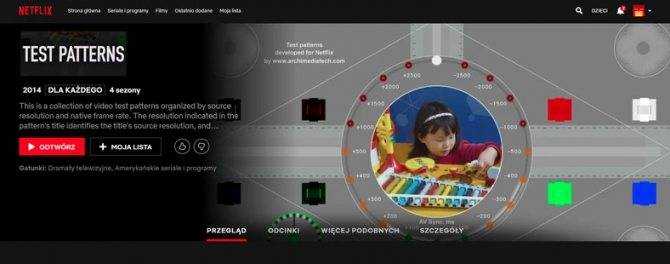
Если вы являетесь подписчиком Netflix, я рекомендую вам установить телевизор после того, как вы запустите серию «Тестовые шаблоны». Конечно, это не сериал (аж 4 сезона ;-)), а богатый набор тестовых фильмов, рассчитанный на оптимальную, самостоятельную настройку телевизора. Глядя на тестовые пленки, мы легко можем сказать, где должен быть серый, мы видим действительно серый или, может быть, слегка голубовато-серый. Он похож на другие цвета.
Дополнительные советы
Специфика современных телевизоров такова: даже если воспользоваться универсальными параметрами, максимально приближенными к идеальным, качество картинки может разочаровать. Чтобы этого не случилось, не пренебрегайте дополнительными советами:
- При выборе места размещения телевизора отталкивайтесь от максимального количества зрителей, которые смогут разместиться перед экраном. Для OLED-телевизоров при просмотре под углом не так актуальна потеря качества, как, например, для ЖК или плазменных панелей. Но лучше смотреть трансляции, сидя прямо напротив экрана. Если комната небольшая, воспользуйтесь поворотной подставкой.
- Не устанавливайте телевизор напротив окна. Избавиться от бликов помогут плотные шторы или жалюзи, но находиться в темной комнате не всегда комфортно.
- За телевизором установите лампу или LED-подсветку. Она даст рассеянное освещение, не раздражающее при просмотре.
- Расположите телевизор на уровне глаз зрителей: в этом поможет специальная стойка. На ней вы сможете разместить дополнительное оборудование, например, ТВ-приставку.
- При настенном монтаже не вешайте телевизор слишком высоко, либо разверните экран вниз.
- Соблюдайте правильную дистанцию при просмотре, соответствующую размеру и разрешению экрана. Для Full HD — 1.5-2.5 диагонали экрана, для 4К — 1-1,5.
- Лучше выбирать интерфейс HDMI, так как в процессе передачи информации не происходит сжатия данных. Для подключения используется кабель с 19-контактным разъемом.
Регулировка изображения
Когда речь заходит о том, как настроить телевизор Samsung, стоит обратить внимание и на изображение. Сделать это можно самым простым способом при помощи ПДУ
Зачастую картинка на экране может казаться слишком темной или светлой — для того, чтобы получить нужный цвет, необходимо зайти в настройки цветопередачи. Вам понадобится открыть Сервисное меню при помощи кнопки, указанной выше, и выбрать раздел Изображение, затем зайти в меню с соответствующими параметрами.
- При помощи Контраста можно задать параметры соотношения между наиболее ярким и темным изображением.
- Четкость помогает регулировать резкость изображения.
- Команда Яркость позволяет делать картинку более светлой или заметно затемнять ее.
- Опция под названием Цвет помогает сделать цвета насыщеннее или светлее, а также перейти в черно-белый режим.

Правильно настроенный режим цветопередачи имеет очень большое значение, поскольку именно от этого зависит восприятие изображения.